So komprimieren Sie M4A-Dateien (schnell und kostenlos)
Kennst du das auch: Der Speicherplatz auf deinem Gerät wird knapp und deine Lieblingsmusik und Audiodateien beanspruchen einen Großteil des Speicherplatzes? Genau in dieser Situation befand ich mich vor Kurzem. Meine M4A-Dateisammlung bot zwar hervorragende Audioqualität, wurde aber zu einem Speicherproblem. Ich brauchte eine Lösung, und zwar schnell. Das Komprimieren dieser Dateien schien die beste Lösung zu sein. In diesem Beitrag zeige ich dir, wie ich drei schnelle Methoden verwende, um M4A-Dateien komprimierenWenn Sie also lernen möchten, wie das ganz einfach geht, lesen Sie weiter!

- LEITFADENLISTE
- Methode 1: M4A-Dateien im ArkThinker Video Converter Ultimate komprimieren
- Methode 2: M4A-Dateien mit Zamzar komprimieren
- Methode 3: M4A-Dateien mit EZZip komprimieren (online)
- Teil 4: Welche Methode ist die beste?
Methode 1: M4A-Dateien im ArkThinker Video Converter Ultimate komprimieren
Wenn Sie nach einer einfachen und dennoch leistungsstarken Möglichkeit suchen, M4A-Dateien zu komprimieren, ArkThinker Video Converter Ultimate ist ein sehr empfehlenswertes Tool. Wir fanden es unglaublich vielseitig. Es ermöglichte mir, Audiodateien zu verkleinern und bot volle Kontrolle über den Komprimierungsprozess. Sie können Ihre M4A-Dateigröße von Megabyte auf Kilobyte reduzieren, indem Sie einfache Einstellungen wie die Komprimierungsrate oder Bitrate anpassen. Besonders hervorzuheben ist die Unterstützung verschiedener Formate wie M4A, MP3, FLAC und mehr. Außerdem können Sie Einstellungen wie Abtastrate und Bitrate anpassen, um die perfekte Balance zwischen kleinerer Dateigröße und Audioqualität zu finden. Mit der Vorschaufunktion können Sie die Datei vor der endgültigen Komprimierung anhören, um sicherzustellen, dass Sie mit dem Ergebnis zufrieden sind.
So können Sie mit ArkThinker Video Converter Ultimate M4A-Dateien komprimieren:
Laden Sie ArkThinker Video Converter Ultimate herunter und installieren Sie es auf Ihrem Windows- oder Mac-Gerät.
Starten Sie die Software nach der Installation und öffnen Sie die Registerkarte Toolbox auf der Hauptoberfläche. Wählen Sie dort die Audiokompressor-Option.
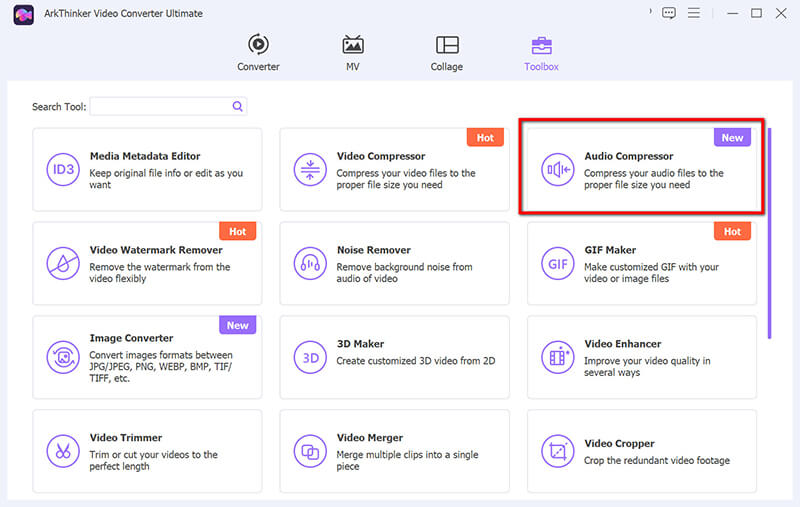
Klicken Sie auf das große +, um Ihre M4A-Datei von Ihrem Computer hochzuladen. So können Sie Ihre Datei ganz einfach in die Software importieren.
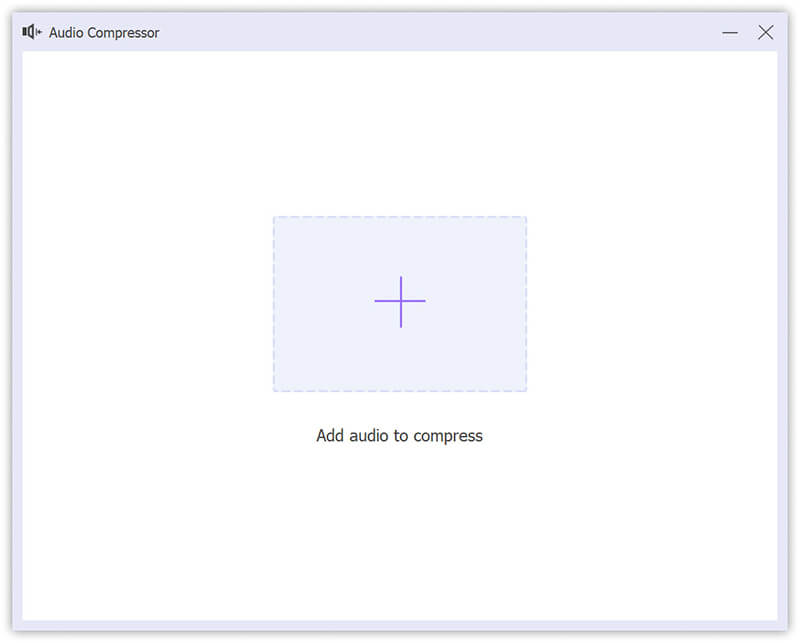
Jetzt kommt der spaßige Teil! Passe den Komprimierungsgrad mit dem Schieberegler an und wähle die gewünschte Dateigröße. Du kannst auch die Abtastrate ändern, um die Qualität zu optimieren. Probiere diese Optionen aus, bis du die perfekte Balance gefunden hast.
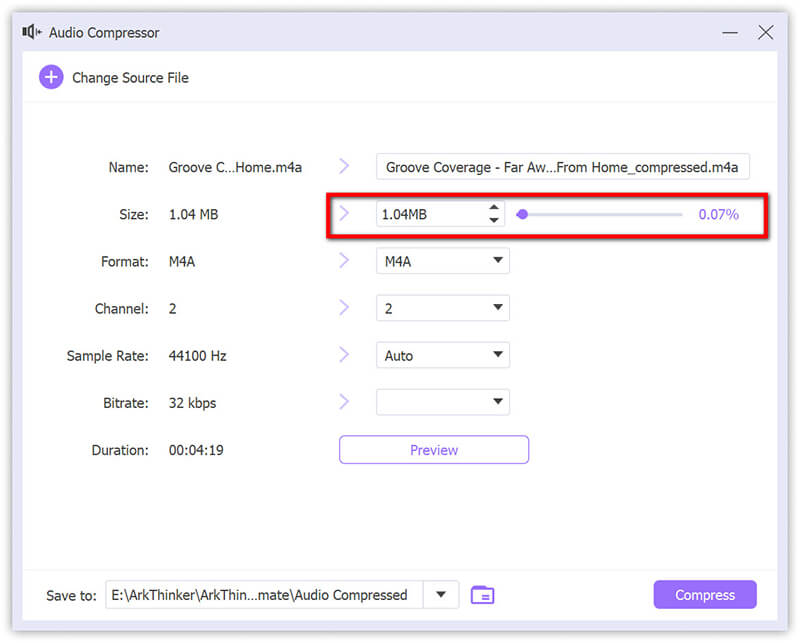
Wenn Sie zufrieden sind, wählen Sie M4A als Ausgabeformat und wählen Sie einen Zielordner, in dem Sie Ihre komprimierte Datei speichern möchten. Klicken Sie auf Kompresse, und schon ist Ihre M4A-Datei komprimiert und einsatzbereit!
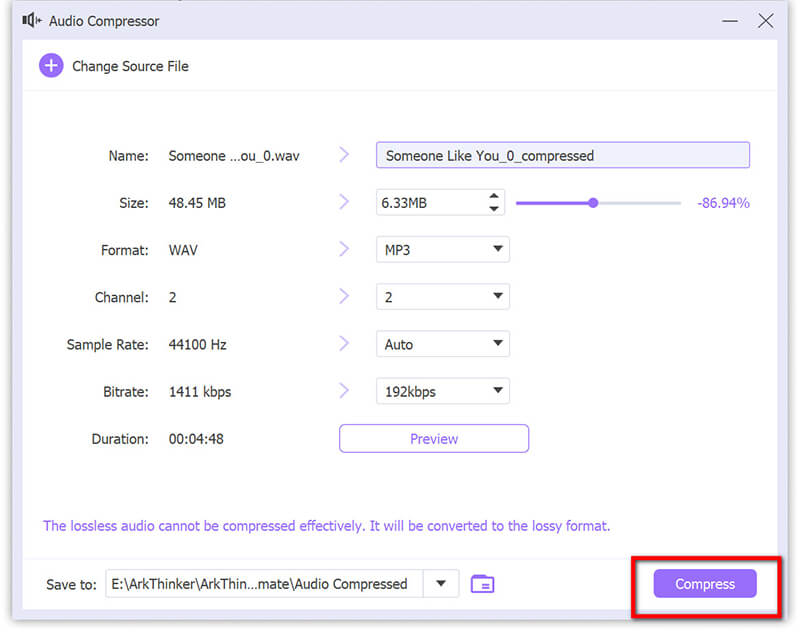
Mit diesem Tool wird der gesamte Prozess zum Kinderspiel, ohne komplizierte Schritte. Es ist eine großartige Möglichkeit, Ihre Dateien übersichtlich zu halten und gleichzeitig die volle Kontrolle über das Endprodukt zu behalten. Darüber hinaus unterstützt es auch Videokompressoren für MP4, MKV, MOV, WMV usw.
- Hochgeschwindigkeitskomprimierung mit Hardwarebeschleunigung.
- Durch die Stapelverarbeitung sparen Sie Zeit.
- Umfangreiche Dateiformatunterstützung (nicht nur M4A).
- Benutzerfreundliches Bedienfeld.
- Erfordert eine Installation und ist nicht kostenlos.
- Einige erweiterte Funktionen können für Anfänger überwältigend sein.
Methode 2: M4A-Dateien mit Zamzar komprimieren
Zamzar ist ein Online-Dateikonvertierungsdienst, mit dem Nutzer verschiedene Dateiformate, einschließlich M4A, konvertieren und komprimieren können. Die benutzerfreundliche Oberfläche unterstützt viele Dateitypen und macht Zamzar zu einem vielseitigen Tool zur Dateikomprimierung und -konvertierung. Zamzar ist von jedem internetfähigen Gerät aus zugänglich und bietet sowohl kostenlose als auch kostenpflichtige Optionen. Die kostenlose Version weist jedoch einige Einschränkungen hinsichtlich Dateigröße und Konvertierungsgeschwindigkeit auf.
So komprimieren Sie M4A-Audiodateien mit Zamzar:
Gehen Sie zur Zamzar-Website (https://www.zamzar.com/compress/) und klicken Sie auf Wähle Dateien , um Ihre M4A-Datei hochzuladen. Alternativ können Sie Ihre M4A-Audiodatei per Drag & Drop in den dafür vorgesehenen Bereich ziehen.
Mit dem kostenlosen Dienst von Zamzar können Sie M4A-Dateien mit einer Größe von bis zu 50 MB hochladen.
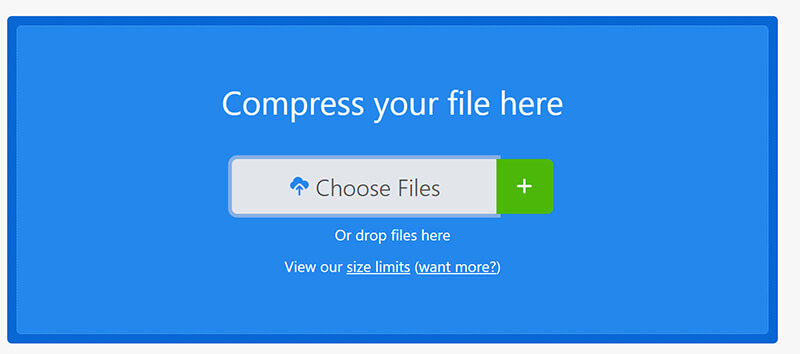
Es öffnet sich ein Fenster, in dem Sie die gewünschte Komprimierungsstufe auswählen können: Niedrig, Mittel oder Hoch.
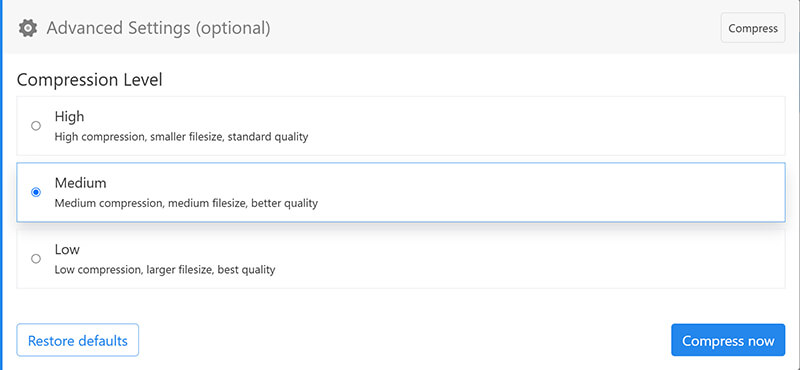
Klicken Sie nach der Auswahl auf das Jetzt komprimieren Schaltfläche, um die Dateigröße zu reduzieren. Klicken Sie nach Abschluss des Vorgangs auf die Schaltfläche „Herunterladen“, um die komprimierte M4A-Datei auf Ihrem Gerät zu speichern.
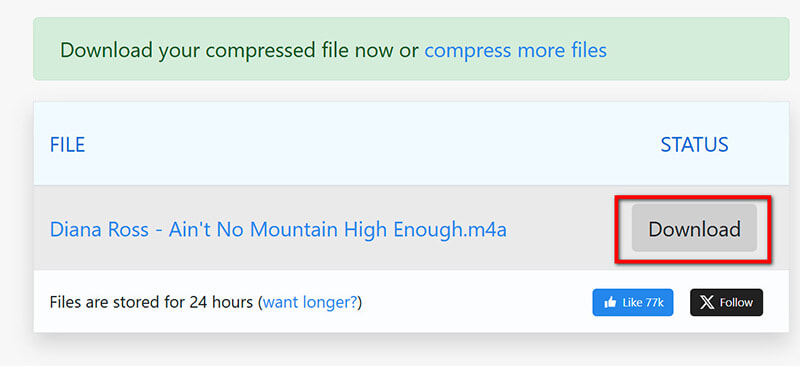
- Kostenlose Nutzung, keine Anmeldung erforderlich.
- Es ist keine Installation erforderlich; es funktioniert direkt von Ihrem Browser aus.
- Unterstützt eine Vielzahl von Formaten.
- Begrenzte Anpassungsoptionen für die Komprimierung (im Vergleich zu Desktop-Tools).
- Größere Audiodateien können durch Dateigrößenbeschränkungen eingeschränkt sein.
- Benötigt eine gute Internetverbindung für schnelle Uploads und Downloads.
Methode 3: M4A-Dateien mit EZZip komprimieren (online)
Für alle, die eine schnelle und kostenlose Möglichkeit suchen, Audiodateien komprimieren Online für M4A, MP3 usw. ist EZZip eine weitere hervorragende Option. Dieses Tool eignet sich perfekt für kleinere Dateien, insbesondere wenn Sie in Eile sind und nichts installieren möchten. EZZip bietet eine einfache Lösung zum Komprimieren von M4A-Dateien ohne zusätzliche Funktionen oder Ablenkungen. Es eignet sich ideal für schnelle Komprimierungsaufgaben mit kleineren M4A-Dateien.
Hier sind die Schritte zum Komprimieren von M4A-Audiodateien in EZZip:
Öffnen Sie Ihren Webbrowser und gehen Sie zur EZyZip M4A-Komprimierungsseite.
(https://www.ezyzip.com/compress-m4a-below-15MB-online.html)
Klick auf das Wählen Sie m4a zum Komprimieren aus Navigieren Sie mit der Schaltfläche zum Speicherort Ihrer M4A-Dateien und wählen Sie die Datei aus, die Sie komprimieren möchten.
Sie können Ihre M4A-Dateien auch per Drag & Drop direkt auf die Webseite ziehen.
Notiz: Die Größe dieser M4A-Datei sollte unter 15 MB liegen.
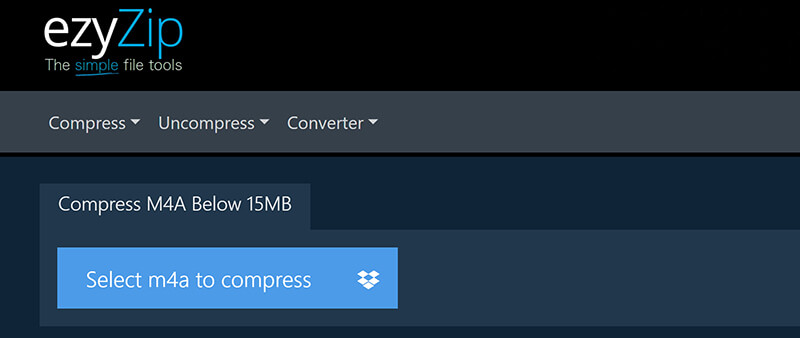
Sie können die M4A-Datei komprimieren, indem Sie eine bestimmte Zieldateigröße festlegen. Geben Sie die gewünschte Zieldateigröße in MB ein (z. B. 15 MB) und klicken Sie auf Weiter.
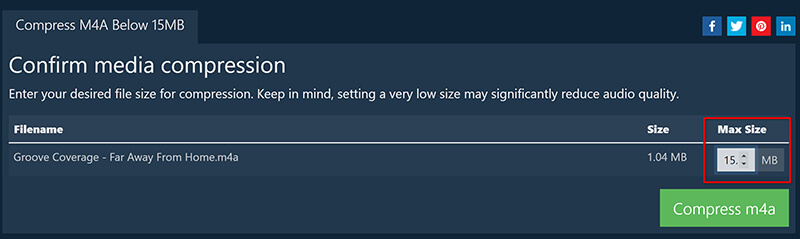
Klick auf das M4A komprimieren Klicken Sie auf die Schaltfläche, um den Komprimierungsprozess zu starten. Das Tool beginnt mit der Verarbeitung Ihrer Dateien. Je nach Größe und Anzahl der Dateien kann dies einige Augenblicke dauern.
Sobald die Komprimierung abgeschlossen ist, können Sie Ihre komprimierten M4A-Dateien herunterladen oder in der Vorschau anzeigen.
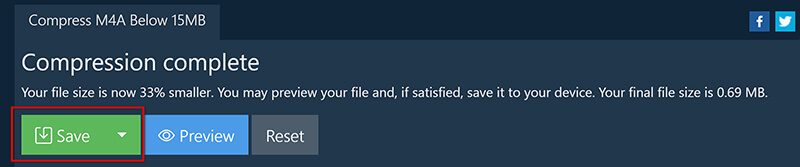
- Einfache, schnörkellose Benutzeroberfläche.
- Völlig kostenlos und ohne Registrierung.
- Schneller Komprimierungsprozess für kleinere Dateien.
- Unterstützt nur Dateien unter 15 MB.
- Minimale Kontrolle über die Komprimierungseinstellungen.
- Keine Stapelverarbeitung; immer nur eine Datei gleichzeitig.
Teil 4: Welche Methode ist die beste
Nachdem wir nun jede dieser Methoden im Detail behandelt haben, wollen wir sie vergleichen, um Ihnen eine fundiertere Entscheidung zu ermöglichen.
| ArkThinker Video Converter Ultimate | Zamzar | EZZip | |
|---|---|---|---|
| Unterstützte Dateigröße | Unbegrenzt | Bis zu 50 MB | Bis zu 15 MB |
| Anzahl der verarbeiteten Dateien | Jeweils eine einzelne Datei | 2 Dateien gleichzeitig | Jeweils eine einzelne Datei |
| Komprimierungsgeschwindigkeit (Test) | Schnell: 10 MB in 1 Minute, 100 MB in 3 Minuten | Mittel: 10 MB in 2 Minuten, 100 MB in 5 Minuten | Langsam: 10 MB in 2,5 Minuten, 15 MB in 3 Minuten |
| Ausgabeformate | M4A, MP3, AAC, FLAC, WAV usw. | M4A, MP3, WAV, OGG, AAC | M4A, MP3 |
| Plattformkompatibilität | Windows, macOS | Browserbasiert (plattformübergreifend) | Browserbasiert (plattformübergreifend) |
| Preisgestaltung | Kostenpflichtig (Kostenlose Testversion verfügbar) | Kostenlos (mit Einschränkungen) | Frei |
| Erweiterte Funktionen | Vollständige Anpassung (Bitrate, Abtastrate, Codec-Auswahl) | Es gibt keine erweiterten Funktionen; nur Voreinstellungen | Es gibt keine erweiterten Funktionen; nur Voreinstellungen |
| Dateigröße nach der Komprimierung (Test) | 100 MB große Datei, komprimiert auf 5 MB | 10 MB große Datei, komprimiert auf 3 MB | 5 MB große Datei, komprimiert auf 1,5 MB |
| Komprimierungstyp | Verlustbehaftete und verlustfreie Optionen | Verlustbehaftete Komprimierung | Verlustbehaftete Komprimierung |
| Benutzerfreundlichkeit | Einfach (mit einer einfachen Benutzeroberfläche) | Ganz einfach (Drag & Drop-Upload) | Ganz einfach (Drag & Drop-Upload) |
| Anpassungsoptionen | Hoch (detaillierte Kontrolle über Bitrate, Abtastrate usw.) | Niedrig (nur voreingestellte Komprimierung) | Niedrig (nur voreingestellte Komprimierung) |
Urteil:
Wenn Sie eine hochwertige Komprimierung mit vollständiger Kontrolle über die Einstellungen benötigen, ArkThinker Video Converter Ultimate ist die beste Wahl.
Wenn Sie nach einer schnellen, kostenlosen Lösung ohne viel Aufwand suchen, Zamzar funktioniert gut für kleinere Aufgaben.
Für superschnelle Komprimierung von Dateien unter 15 MB, EZZip ist eine ausgezeichnete Option ohne Schnickschnack.
Abschluss
Das Komprimieren von M4A-Dateien muss keine große Herausforderung sein. Mit den richtigen Tools können Sie die Dateigröße Ihrer Audiodateien schnell reduzieren, ohne große Qualitätseinbußen hinnehmen zu müssen. Meiner Erfahrung nach ist ArkThinker Video Converter Ultimate dank seiner hochwertigen Komprimierung, den umfangreichen Anpassungsmöglichkeiten und der benutzerfreundlichen Oberfläche die beste Option. Wenn Sie eine schnelle und kostenlose Online-Lösung suchen, sind Zamzar und EZyZip ebenfalls gute Optionen. Probieren Sie sie aus und finden Sie heraus, welche für Sie am besten geeignet ist. Viel Spaß beim Komprimieren!
Was haltet Ihr von diesem Beitrag? Klicken Sie hier, um diesen Beitrag zu bewerten.
Exzellent
Bewertung: 4.7 / 5 (basierend auf 449 Stimmen)


